Как подключить Alexa к Wi-Fi с приложением или без него
Без подключения к Интернету ваше устройство Alexa не может помочь вам воспроизводить музыку, управлять интеллектуальными устройствами или сообщать вам новости о погоде. К счастью, есть несколько различных методов, которые вы можете использовать для синхронизации вашего устройства Alexa с вашим Wi-Fi с помощью приложения Alexa или браузера.
Вот как вы можете снова подключить Alexa к своей сети Wi-Fi.
Нужен ли Алекса Интернет?
Alexa – это устройство для умного дома, которое может воспроизводить вашу любимую музыку, управлять устройствами умного дома, рассказывать анекдоты и многое другое. Но все это невозможно без подключения к Интернету.
Каждая команда, которую вы устно даете Alexa, отправляется в облако Amazon для обработки. Затем он отправляется обратно в ваше эхо с соответствующим ответом. Весь этот процесс выполняется с использованием вашего Wi-Fi-соединения.
Без Интернета у Alexa будут проблемы с ответом на ваши команды и выполнением правильных действий. Важно, чтобы вы подключили свое устройство к Wi-Fi, как только вы его подключите.
Ваше устройство Alexa может выполнять определенные задачи без Wi-Fi, например функции Bluetooth, но остальные его функции будут ограничены.
Подключение Alexa к Wi-Fi с помощью приложения
Загрузив приложение Amazon Alexa ( iOS , Android ), вы получите больший контроль над своими умными домашними устройствами, такими как Amazon Echo.
Когда вы меняете свой маршрутизатор или сеть Wi-Fi, он отключит соединение Alexa с Интернетом, и вам придется пройти процесс повторного подключения. Вы не выполните те же действия, что и при первом подключении Amazon Echo.
Прежде чем выполнять эти шаги, вам нужно знать, как перевести устройство Amazon Echo в режим настройки. Все устройства Alexa отличаются друг от друга, поэтому обратитесь к руководству, если вы не знаете, как выполнить действие.
Вот как вы можете восстановить интернет-соединение между вашей сетью Wi-Fi и устройством Amazon Echo с помощью приложения Alexa.
- Откройте приложение Alexa
- Выберите устройства
- Выберите Echo & Alexa
- Выберите свое устройство Alexa
- Выберите Изменить
- Выберите Нет
- Переведите Amazon Echo в режим настройки
- Выберите свое устройство Alexa в приложении
- Выберите свою сеть Wi-Fi
- Введите пароль Wi-Fi
Ваше устройство Alexa должно автоматически подключиться к вашей сети Wi-Fi через несколько секунд.
Есть вероятность, что приложение Alexa не будет автоматически отображать вашу сеть Wi-Fi при попытке подключения. Если вы прокрутите вниз, вы сможете найти опцию «Добавить сеть» или «Повторное сканирование».
Если вы не видите свое устройство Alexa в списке приложения на шаге 4, вернитесь на экран «Устройства» и выберите « Все устройства» . Вы должны увидеть его в списке среди всех совместимых устройств в вашем доме.
По-прежнему не можете найти устройство Alexa? Перезагрузите устройство, отключив его и снова подключив. Когда оно начнет резервное копирование, настройте его так же, как когда оно было распаковано.
Если вы не можете установить приложение Alexa на свой телефон по какой-либо причине, не волнуйтесь, вы все равно можете использовать свой браузер для установления соединения с вашей сетью Wi-Fi.
Подключение Alexa к Wi-Fi без приложения
Подключение Alexa к Wi-Fi с помощью браузера следует той же общей концепции, что и подключение через приложение. Вам необходимо определить устройство, к которому вы хотите подключиться, в браузере, а затем подключить его к Wi-Fi.
Обязательно используйте Safari, Edge или Firefox для завершения настройки. Google Chrome не будет работать, когда вы начнете пытаться подключить новое устройство.
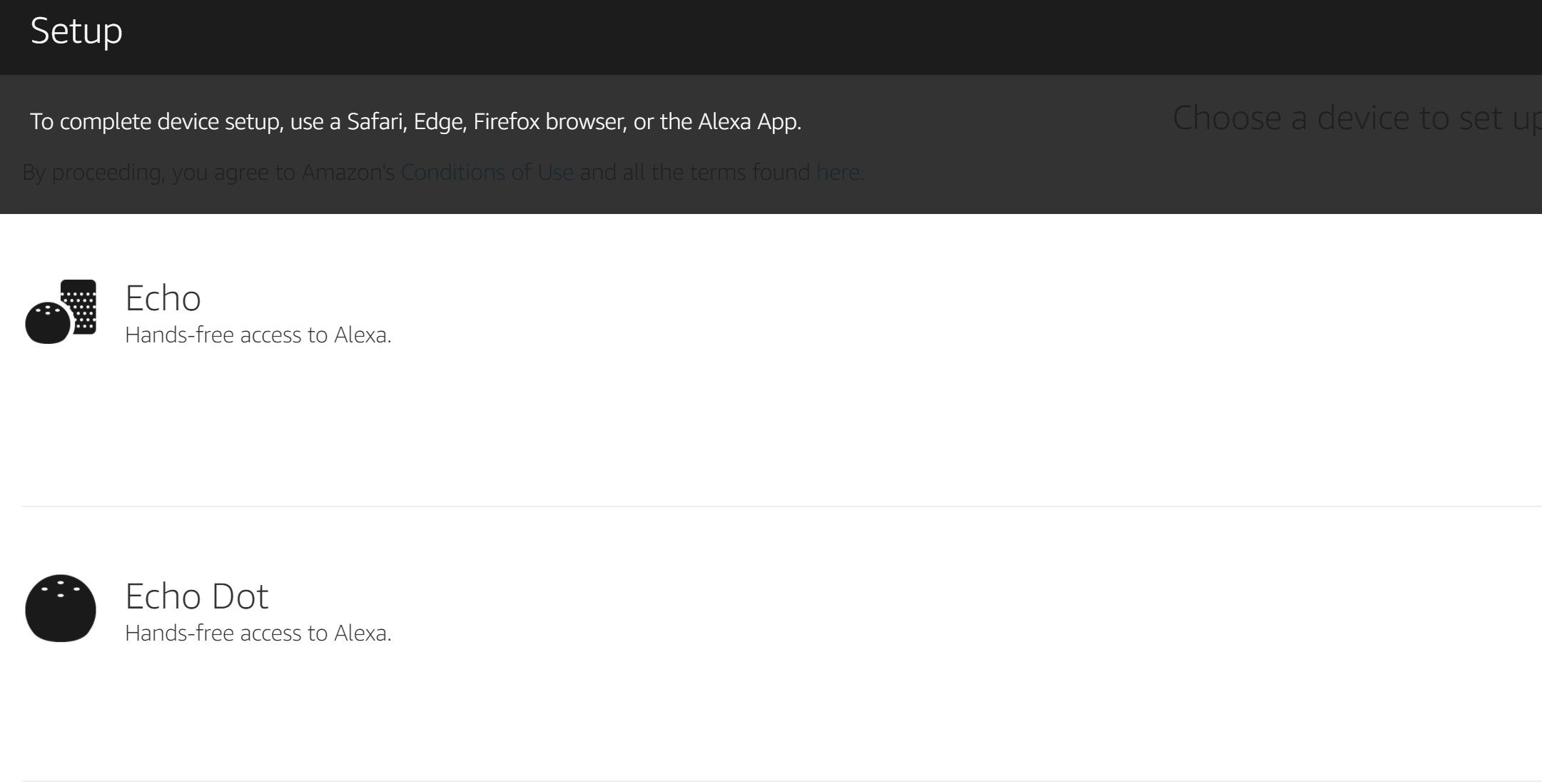
- Перейти на alexa.amazon.com
- Вход в свой аккаунт
- Нажмите " Настройки".
- Нажмите Настроить новое устройство.
- Выберите свой тип устройства
- Нажмите " Продолжить".
- Щелкните Не видите оранжевый свет?
- Переведите ваше устройство в режим настройки
- Выберите Продолжить
- Зайдите в сети Wi-Fi вашего компьютера и выберите Amazon.
- Нажмите " Продолжить" в своем браузере.
- Выберите свою сеть Wi-Fi
- Введите свой пароль Wi-Fi
- Нажмите Подключиться
Ваше устройство должно подключиться к вашей сети Wi-Fi в течение нескольких секунд. Вы можете проверить свое соединение, дав Alexa команду с помощью фразы пробуждения. Если вы по-прежнему ничего не слышите, это может означать, что с вашей сетью что-то не так.
Решите проблемы с вашей сетью Wi-Fi, попросив Amazon повторно просканировать доступные сети в этом районе. Иногда различные сети становятся скрытыми, и повторное сканирование поможет им стать доступными.
Если вы подключаете устройство Alexa впервые, вместо того, чтобы переводить устройство в режим настройки, как на шаге 8, просто подключите устройство.
Описанные выше методы должны работать как шарм, чтобы настроить ваше устройство на Wi-Fi, но это не значит, что оно будет работать каждый раз. Бывают случаи, когда приложение и браузер по-прежнему не работают вместе.
К счастью, есть пара крайних вариантов, которые вы можете выбрать, которые могут просто решить ваши проблемы. Важно, чтобы вы попробовали описанные выше методы, прежде чем переходить к устранению неполадок устройства, чтобы предотвратить долгосрочные проблемы.
Устранение неполадок вашего подключения
Если у вас по-прежнему возникают проблемы с подключением устройства Amazon Alexa к Wi-Fi, попробуйте перезапустить интернет-маршрутизатор. Возможно, у маршрутизатора возникли проблемы с установлением соединения, и его перезапуск может решить проблему.
Отсутствие обновления устройства Alexa через некоторое время также может быть проблемой. Старые версии программного обеспечения могут быть устаревшими, и для их эффективной работы потребуется быстрое обновление.
Вы также можете попробовать перезапустить устройство Alexa. Перезагрузите устройство, отключив его и снова подключив. Вам нужно будет подождать несколько секунд, чтобы Alexa снова заработала.
Вы также можете восстановить заводские настройки устройства Alexa, но это следует использовать в крайнем случае. При сбросе к заводским настройкам вы удаляете все сделанные вами настройки. Сброс будет означать, что вам придется пройти процесс настройки, как вы это делали, когда впервые получили его.
Несмотря на то, что это займет время, это ваш последний реальный вариант подключения устройства к Wi-Fi, прежде чем вам потребуется связаться с Amazon или обменять устройство.
Подключение Alexa к Wi-Fi с приложением или без него
Вам нужно будет выполнить несколько шагов в правильном порядке, чтобы подключить устройство Alexa к Wi-Fi. Вы можете использовать приложение Alexa на своем телефоне или через браузер, чтобы восстановить соединение.
Когда у вас снова появится Интернет, вы можете использовать свой Alexa различными способами, чтобы улучшить свой образ жизни.